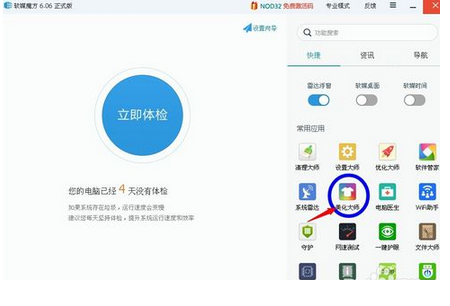
实用过windows操作系统的用户都知道,windows系统基本都是有开机动画的,那么开机动画能不能修改呢?答案是可以的,下面小编就给你带来win7系统开机动画修改方法。
win7是微软研发的一代经典的windows电脑操作系统,现在win7仍然是市场占有率最大的电脑操作系统,很多朋友不喜欢win7自带的开机动画,下面小编就来跟你说说开机动画的替换方法。
win7系统开机动画修改方法
1.下载安装并打开软媒魔方软件,在软件界面上找到”美化大师“菜单并点击进入。
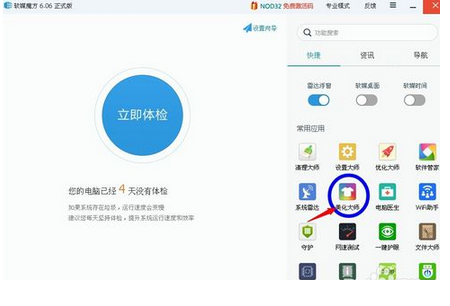
开机画面电脑图解-1
2.在美化大师界面中选择“开机动画”界面进入。
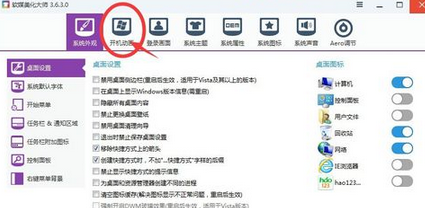
开机界面电脑图解-2
3.进入开机动画界面之后,在界面中选择“修改开机文字”。
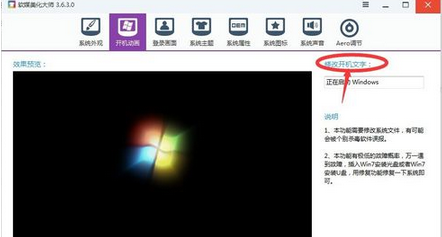
开机界面电脑图解-3
5.点击界面左下角的菜单,选择开机动画文件。
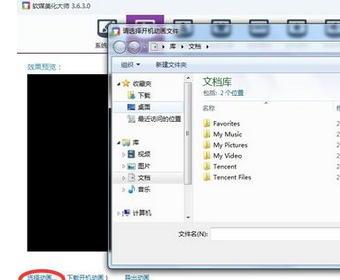
开机界面电脑图解-4
6.选择完毕后点击“应用到系统”就可以了。
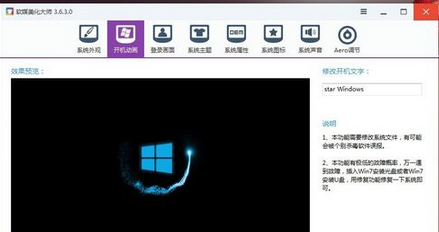
开机画面电脑图解-5
以上就是win7系统开机动画修改方法了,希望对您有帮助。




